बेबीलोन टूलबार क्या है (09.15.25)
बेबीलोन टूलबार को बेबीलोन सर्च टूलबार के नाम से भी जाना जाता है। यह एक वेब ब्राउज़र ऐड-ऑन है जिसे अक्सर एक उपकरण के रूप में विज्ञापित किया जाता है जो उपयोगकर्ताओं को उनके ब्राउज़िंग अनुभव को बेहतर बनाने में मदद करता है। ये झूठी आशाएं बहुत से लोगों को आकर्षित करती हैं जो मानते हैं कि वे इंटरनेट पर खोज किए बिना त्वरित अनुवाद करने और शब्द परिभाषाएं प्राप्त करने के लिए प्रोग्राम का उपयोग कर सकते हैं।
बेबीलोन टूलबार क्या करता है?यह संभावित रूप से हानिकारक ब्राउज़र टूलबार बदल देता है डिफ़ॉल्ट खोज इंजन, मुखपृष्ठ, साथ ही साथ नए टैब विकल्प। परिणामस्वरूप, आपकी स्क्रीन पर कष्टप्रद विज्ञापन बार-बार प्रदर्शित होते हैं। ये विज्ञापन-आधारित अभियान चालाक हो सकते हैं और उपयोगकर्ताओं को गैर-मौजूद सेवाओं और/या कार्यक्रमों के लिए भुगतान करने के लिए धोखा दे सकते हैं। उपयोगकर्ता को सर्वेक्षण में भाग लेने या "नकली" इनाम का दावा करने के लिए भी कहा जा सकता है। ये सभी कार्य जो करते हैं वह उपयोगकर्ताओं की व्यक्तिगत जानकारी का खुलासा करते हैं।
अक्सर, एक व्यक्ति अनजाने में बेबीलोन टूलबार को यह सोचकर डाउनलोड कर लेता है कि उसे एक मुफ्त उपयोगी ऐप मिल रहा है। ब्राउज़र टूलबार तब उस कंप्यूटर के सभी इंटरनेट ब्राउज़रों पर स्थापित हो जाएगा, जैसे कि सफारी, गूगल क्रोम, मोज़िला फ़ायरफ़ॉक्स, इंटरनेट एक्सप्लोरर, और अन्य ब्राउज़र।
आम तौर पर, बेबीलोन टूलबार ब्राउज़र को धीमा कर देता है , गोपनीयता के मुद्दों का कारण बनता है, और गंभीर मैलवेयर संक्रमण भी पैदा कर सकता है। ऐसा इसलिए है क्योंकि यह अवांछित टूलबार आपके कंप्यूटर के रिम्स का एक महत्वपूर्ण हिस्सा लेता है।
अपने कंप्यूटर पर बेबीलोन टूलबार प्राप्त करने से कैसे बचेंएक बार टूलबार के स्वयं स्थापित हो जाने पर, उपयोगकर्ताओं के लिए इसे अनइंस्टॉल करना लगभग असंभव हो जाता है। आमतौर पर, जब उपयोगकर्ता टूलबार खोलते हैं और खोज बार पर प्रश्न दर्ज करते हैं, तो वे search.babylon.com पर पुनर्निर्देशित हो जाते हैं, जो पूरी तरह से बेकार साइट है। क्या आप देखते हैं कि कोई कितनी परेशानी से गुजरता है? इन सभी समस्याओं से बचने के लिए, प्रोग्राम डाउनलोड और इंस्टॉल करते समय आपको बहुत सावधान रहने की आवश्यकता है।
यहां पांच युक्तियां दी गई हैं जो हानिकारक एप्लिकेशन इंस्टॉल करने के जोखिम को कम करने में सहायक हैं:
उपरोक्त में से, यह यह बिल्कुल स्पष्ट है कि बेबीलोन वायरस आपके कंप्यूटर में घुस सकता है, इसके बारे में आपको पता भी नहीं चलेगा। आप चौंक जाएंगे कि आपके डिफ़ॉल्ट खोज इंजन को एक अज्ञात पृष्ठ से बदल दिया गया है।
यदि आप उन लोगों में से एक हैं या किसी ऐसे व्यक्ति को जानते हैं जो इसमें है, तो यह बेबीलोन टूलबार हटाने की मार्गदर्शिका आपको क्षति को ठीक करने में मदद करेगी एक समान दुर्दशा। अपने डिवाइस से बाबुल टूलबार को मैन्युअल रूप से निकालने के लिए निम्न चरणों का पालन करें:
- प्रारंभ पर क्लिक करें
- कंट्रोल पैनल चुनें
- प्रोग्राम्स में जाएं और प्रोग्राम अनइंस्टॉल करें पर क्लिक करें।
- प्रारंभ क्लिक करें
- सेटिंग चुनें
- नियंत्रण कक्ष क्लिक करें
- "कार्यक्रम जोड़ें या निकालें" पर क्लिक करें li>
- निचले-बाएँ कोने में त्वरित पहुँच मेनू पर राइट-क्लिक करें
- कंट्रोल पैनल चुनें
- "कार्यक्रम और सुविधाएँ" चुनें
- क्लिक करें फाइंडर पर
- एप्लिकेशन चुनें
- एप्लिकेशन फ़ोल्डर से एप्लिकेशन को "ट्रैश" में खींचें।
- खाली ट्रैश
अपने ब्राउज़र से किसी भी अवांछित और संदिग्ध प्रोग्राम के लिए इन चरणों का पालन करें:
- ऊपरी दाएं कोने में , गियर आइकन पर क्लिक करें
- “ऐड-ऑन प्रबंधित करें” चुनें
- हाल ही में इंस्टॉल किए गए सभी ऐड-ऑन या प्लग-इन खोजें
- हिट निकालें ली>
यदि समस्या बनी रहती है, तो आपको ब्राउज़र को उसकी डिफ़ॉल्ट सेटिंग पर रीसेट करने की आवश्यकता हो सकती है।
- तीनों पर क्लिक करें मेनू प्राप्त करने के लिए लंबवत बिंदु
- “और टूल” चुनें
- एक्सटेंशन चुनें
- हाल ही में इंस्टॉल किए गए ऐड-ऑन खोजें और उन्हें हटा दें
जैसा कि Internet Explorer में होता है, यदि समस्या बनी रहती है, तो आपको ब्राउज़र को उसकी डिफ़ॉल्ट सेटिंग्स पर रीसेट करने की आवश्यकता हो सकती है।
- मुख्य मोज़िला मेनू खोलें
- ऐड-ऑन चुनें
- एक्सटेंशन क्लिक करें
- हाल ही में स्थापित ब्राउज़र प्लग-इन खोजें li>
- अन्य संदिग्ध प्लग-इन
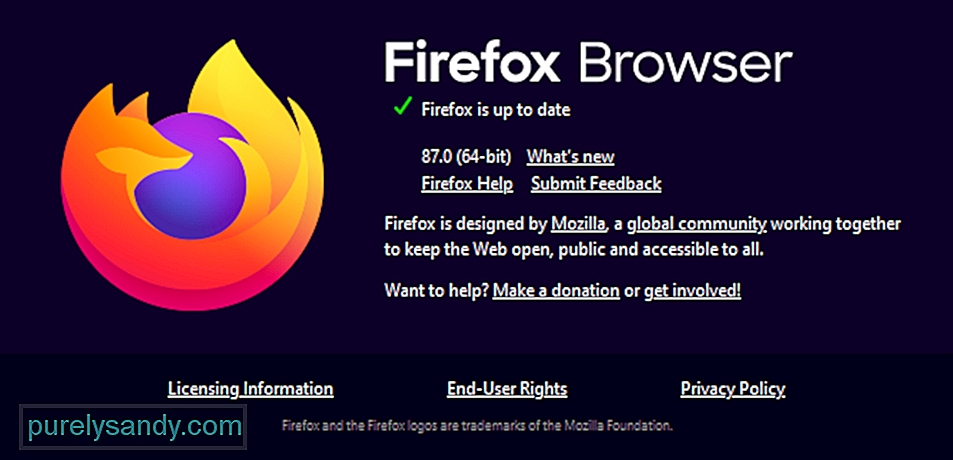 के साथ बाबुल टूलबार प्लग-इन निकालें
के साथ बाबुल टूलबार प्लग-इन निकालें
यदि आप अभी भी बेबीलोन के साथ समस्या कर रहे हैं, तो ब्राउज़र की डिफ़ॉल्ट सेटिंग्स को रीसेट करने के लिए फ़ायरफ़ॉक्स को रीफ़्रेश करें टूलबार हटाना.
- Safari का मेनू खोलें
- वरीयताएँ चुनें
- एक्सटेंशन पर क्लिक करें
- हाल ही में जोड़े गए सभी एक्सटेंशन चुनें
- अनइंस्टॉल
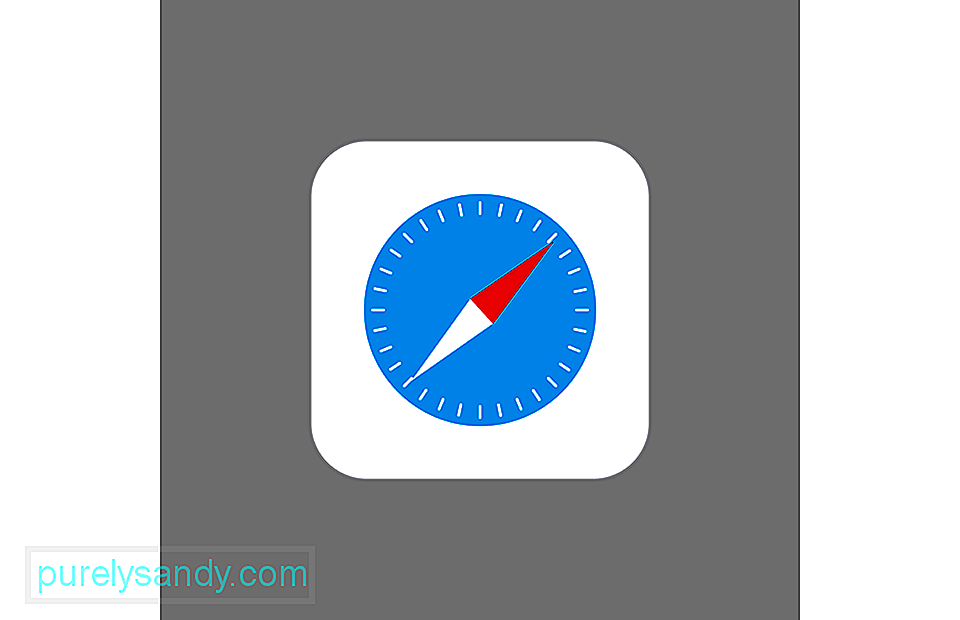 पर क्लिक करें
पर क्लिक करें
वैकल्पिक रूप से, सफारी ब्राउज़र खोलें और फिर ड्रॉप-डाउन मेनू में "इतिहास और वेबसाइट डेटा साफ़ करें।" नई विंडो में, "सभी इतिहास" चुनें और अंत में "इतिहास साफ़ करें" चुनें। ऊपरी दाएं कोने में तीन क्षैतिज डॉट आइकन पर क्लिक करें
वैकल्पिक रूप से, ब्राउज़र खोलें और "सेटिंग" पर क्लिक करें। "चुनें कि क्या साफ़ करना है" चुनें, फिर "अधिक दिखाएँ" बटन पर क्लिक करें। सब कुछ चुनें और फिर “क्लियर” पर क्लिक करें।
यूट्यूब वीडियो: बेबीलोन टूलबार क्या है
09, 2025

